使用適用於 Azure 的排放影響儀表板來匯入資料
永續儀表板包含適用於 Azure 的排放影響儀表板連接器。 排放影響儀表板可讓您查看透過 Azure 服務所產生的碳排放。 Microsoft 的碳會計延伸至所有三個範圍的排放,並使用經第三方驗證的方法。 使用一致且準確的碳會計來量化 Microsoft 雲端服務對客戶環境足跡的影響。 Microsoft 是唯一會在客戶根據自願或法定報告需求編製報表時,向他們提供這種等級透明度的雲端提供者。 使用者可以使用排放影響儀表板完成下列工作:
- 追蹤與其雲端使用情況相關的直接和間接溫室氣體排放。
- 了解一段時間內憑藉 Microsoft 資料中心效率所避免的排放。
- 透過雲端資料匯出輕鬆分享調查結果。 調查結果以 CO2 當量公噸來顯示。
Sustainability Manager 透過其連接器架構與排放影響儀表板整合,以提供連線體驗。 Azure 客戶使用 Sustainability Manager,不僅可以判斷他們在不同範圍的整體碳排放,還能深入了解 Azure 服務產生的範圍 3 排放。 存取排放影響儀表板時,必須有 Enterprise 合約 (EA) 註冊編號或計費帳戶識別碼與管理員存取權。 驗證過認證後,可能需要長達 24 小時的時間來連接和計算使用方式資料。
排放影響儀表板的先決條件
Azure 排放與 Azure 成本直接相關。 因此,這兩個服務主體都是用來讀取 Azure 排放,而在 Sustainability Manager 中建立連線的使用者則必須有權限可以從 Azure 訂閱讀取計費帳戶資料。
此外,還必須了解註冊帳戶和計費帳戶,帳戶各自獨立,取決於您的 Azure 訂閱:
如果使用的是 Azure 訂閱的計費帳戶,則至少必須有讀取權限/存取權。 計費帳戶必須與 Sustainability Manager 位於同一個租用戶。 如需計費帳戶角色和權限的詳細資訊,請移至了解 Azure 中的 Microsoft 客戶合約管理角色。
如果使用的是 Azure 訂閱的 Enterprise 合約 (EA) 帳戶,則必須將 EnrollmentReader 角色指派給服務主體。 如需有關權限以及指派 EA 角色的詳細資訊,請移至 Azure Enterprise 合約服務主體名稱。
連接至排放影響儀表板之前,請執行下列步驟:
設定服務主體。
- 在 Sustainability Manager 所在的那個租用戶中建立新的服務主體。
- 將計費帳戶讀者角色指派給新的服務主體 (如果使用的是 EA 帳戶,則指派 EnrollmentReader)。
確定在 Sustainability Manager 中建立連線的使用者也具有計費帳戶讀者角色 (如果使用的是 EA 帳戶,則為 EnrollmentReader)。
重要
確定已在計費或註冊帳戶上套用正確的權限。
您不能為多個計費帳戶創建單個連接,必須為每個計費帳戶創建一個連接。
Sustainability Manager 不支援跨租戶訪問 Azure 中的排放影響儀表板資訊。
連接至排放影響儀表板
若要從排放影響儀表板匯入資料,請依照下列步驟進行。
在左側瀏覽窗格的資料管理底下,選取資料匯入。
選取資料提供者連接器圖標。
在選擇資料來源底下,選取適用於 Azure 的排放影響儀表板以連接您的資料,然後選取下一步。
如果您是第一次連接至排放影響儀表板,請輸入適用於 Azure 之排放影響儀表板的登入認證。 在選取認證下拉式清單中,選取 +新增認證。 使用下列資訊填寫各欄位:
欄位 描述 憑據暱稱 使用者易記的暱稱。 用戶端 ID 服務主體的用戶端識別碼。 用戶端金鑰 服務主體的用戶端密碼。 計費 ID Azure 訂閱計費帳戶的帳單識別碼。 您可以在 Azure 入口網站的成本管理和計費下方找到帳單識別碼。 組織單位 選取 Azure 排放應與之關聯的組織單位。 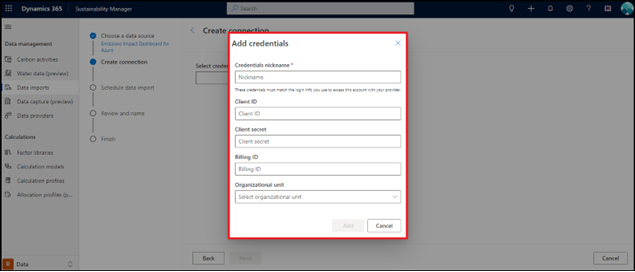
選取新增。 系統可能需要最多 45 秒的時間來驗證認證。 此時,您可以新增其他認證,也可以選取下一步移至下一個步驟。
排定資料重新整理。 重新整理可以按照定義的頻率或定義的排程自動進行。
輸入名稱,然後選取連接。
選取完成。
從資料提供者頁面新增認證
Sustainability Manager 可讓使用者直接在資料提供者頁面上輸入連接器 (例如排放影響儀表板) 的認證。 因此,使用者不需要在設定匯入時輸入認證。 使用者只需在下拉式清單中選取輸入的認證,即可繼續新增匯入。
若要從資料提供者頁面新增認證,請執行下列步驟。
在左側瀏覽窗格的資料管理底下,選取資料提供者。
在提供者清單中,選取適用於 Azure 的排放影響儀表板。 詳細資料頁面會開啟。
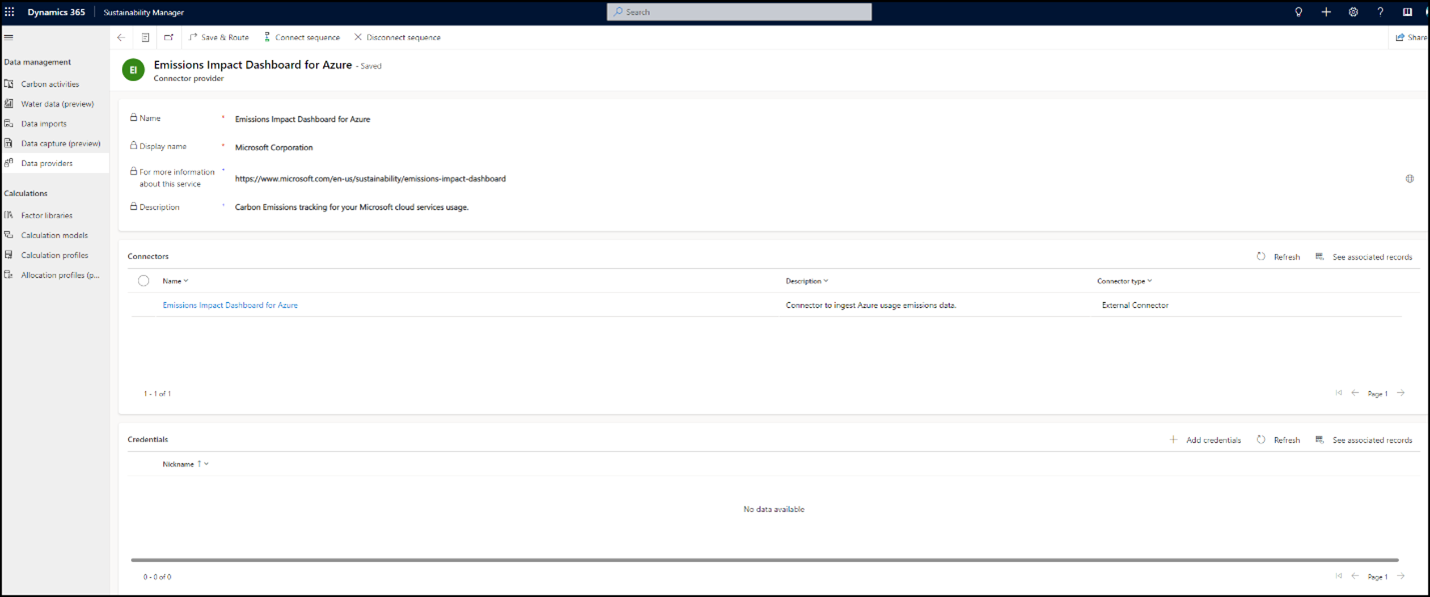
在頁面底部的認證下方,選取新增認證。 匯入體驗中使用過的同樣對話方塊會出現。
輸入排放影響儀表板的認證詳細資料。 這些詳細資料包括認證暱稱、用戶端識別碼、用戶端密碼、帳單值、租用戶識別碼和組織單位。
完成後,選取新增。 系統會確認此認證,並詢問您是否要新增另一組認證。
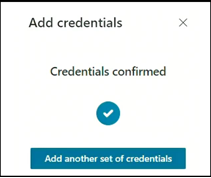
如果您不想要新增其他認證,請關閉新增認證頁面。 您會前往建立匯入頁面。
選取您輸入的認證,然後選取下一步。
排定資料重新整理。 重新整理可以按照定義的頻率或定義的排程自動進行。
輸入名稱,並選取建立匯入。
選取完成。
新增新的排放影響儀表板匯入時,這些認證立即可在指定暱稱下方的下拉式清單中供選取。
編輯排放影響儀表板匯入
Sustainability Manager 讓使用者可以更新先前建立的排放影響儀表板連接,以及新增新認證、變更排定的重新整理,或更新連接名稱。
若要編輯現有的排放影響儀表板連接,請依照下列步驟進行。
在左側瀏覽窗格的資料管理底下,選取資料匯入。
選取現有的排放影響儀表板資料匯入。
選取頁面頂端的編輯匯入。
若要新增新的認證,請選取下拉式清單中的新增認證。
輸入建立新認證所需的詳細資料,然後選取新增。 接著選取畫面底部的下一步。
如果您打算只更新資料重新整理排程,請選取頁面底端的下一步。 接著就可以更新資料重新整理或匯入名稱。 完成之後,選取儲存。
選取完成。
相關資訊
- 數據導入概述
- 增量數據刷新
- 使用 Excel 樣本導入數據
- 匯入數據 Power Query
- 使用資料提供者連接器導入數據
- 手動導入數據
- 變更資料匯入連線擁有權(預覽版)
- 查看數據導入
- 注意事項和常見問題
- 集成
